Créer une story Instagram


Vous souhaitez créer une story sur le compte Instagram de votre entreprise ou sur votre compte personnel, mais vous ne savez pas comment vous y prendre ? Ce Tuto est fait pour vous. L’équipe Orignal vous a concocté un article complet et détaillé afin de créer votre propre story, facilement et rapidement. Alors, c’est parti !
Les stories sont devenues incontournables sur les réseaux sociaux, tant au niveau professionnel que personnel. Elles vous permettent d’interagir avec vos abonnés, de créer du contenu facilement et de manière attrayante. Nous pouvons considérer la story comme un outil de communication et de relation-client à part entière. L’objectif à travers cet outil est de créer un contenu esthétique, évocateur de sens et permettant d’en découvrir davantage sur votre personnalité ou l’image de votre entreprise.
Les stories sont rapides. Elles durent maximum 15 secondes et restent affichées durant 24h sur votre compte, elles sont ensuite supprimées à la lecture automatiquement. Vous pouvez toutefois retrouver vos anciennes stories dans le menu réglage de votre profil, dans les archives. Vous avez également la possibilité de les republier sur votre profil dans vos « story à la une ». Cette option permet à votre communauté de revisionner vos publications passées.
La story est de plus en plus utilisée par les entreprises. On remarque en effet que les entreprises postent en moyenne 2,5 stories par semaine. Instagram a également précisé que plus du tiers des stories provenaient de comptes professionnels.
Ainsi, les stories sont des éléments inévitables dans notre société actuelle. Mais encore faut-il savoir correctement les réaliser. Découvrons les différentes étapes suivantes de création de story.
La story se situe en haut à gauche de votre fil d’actualité sur Instagram. Il vous suffit de cliquer sur le bouton « votre story » afin de lancer l’outil et pouvoir commencer à créer.
L’écran vous affichera alors ceci :
Permet de gérer les paramètres de votre story (qui peut voir votre story, comment l’enregistrer, la partager…)
Permet d’activer le flash ou non lors de la prise de la photo
Permet de fermer la story
Permet de prendre une photo. Afin de prendre une vidéo, il suffit de maintenir son doigt sur le bouton durant toute la vidéo. Les éléments à droite et à gauche de ce bouton sont des filtres vous permettant d’agrémenter votre story.
Si vous cliquez sur ce bouton, vous atterrirez sur votre pellicule photo. Vous pouvez ainsi insérer une des photos de votre galerie afin de créer votre story.
Permet de retourner le sens de la caméra
Il s’agit d’outils d’aide à la réalisation de votre story. Voici à quoi servent les différents modes :
Création : créer un sondage, un quizz, partager des souvenirs, etc…
Boomerang : créer une mini-vidéo en boucle, d’où le nom boomerang
Layout : grilles avec différents modèles afin de créer un montage de plusieurs photos (6 maximum).
Multicapture : mettre plusieurs photos d’affilée dans sa story
Niveau : mettre à niveau les photos (faire en sorte qu’elles soient droites)
Cabine photo : affiche un compte à rebours avant de lancer vos photos
(4 photos maximum)
Ça y est , vous avez déjà les bases de la création d’une story. Mais vous voulez aller plus loin et créer des stories originales, attrayantes et dynamiques ? Alors c’est parti pour l’étape 2 !
Une fois avoir pris votre photo (que ce soit une photo prise en direct ou une photo de votre galerie), votre écran affichera ceci.
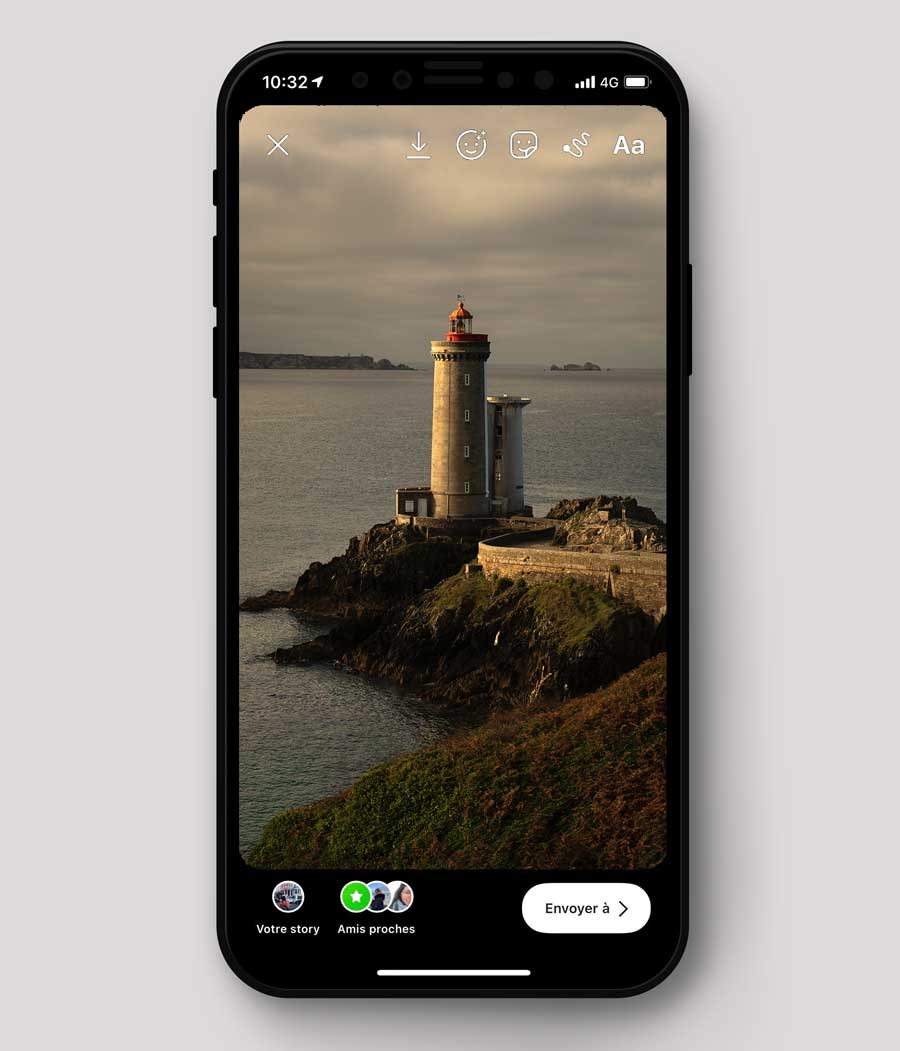
Lors de cette étape, nous allons nous focaliser sur les éléments en haut de l’écran.
Les 4 autres vont vous aider à améliorer votre story et la rendre plus dynamique. Nous allons faire un focus sur ces 4 outils.
Cet outil vous permet d’ajouter un style à votre image. Il existe une multitude de filtres différents, qui s’affichent en bas de votre écran. Il vous suffit de faire défiler les filtres et cliquer sur celui qui vous intéresse afin de l’appliquer sur la photo. Cliquez sur terminer en haut à droite de l’écran une fois le filtre choisi.
Il s’agit d’un outil très complet et utile sur Instagram. Cet outil est une banque de données avec de nombreuses fonctionnalités.
Comme vous pouvez le voir sur l’écran, vous pouvez indiquer votre localisation, mentionner un ami, mettre des hashtag, de la musique, des sondages… Si vous cherchez un élément visuel à ajouter, grâce à cet outil vous le pourrez. La barre de recherche en haut de l’écran vous permet de trouver des éléments que vous voudriez ajouter sur votre story.
Prenons un exemple. Si l’on écrit « fleurs » dans cette barre de recherche, voici ce qui en ressort. Il pouvez ensuite de cliquer sur la fleur qui vous intéresse et la placer où vous le souhaitez sur votre story. Pour agrandir la fleur, posez deux doigts sur l’élément et zoomer, idem pour réduire l’image, en dé-zoomant.
Cet outil vous permet de dessiner, d’écrire à la main, de faire des flèches, des points, des traits lumineux… Pour utiliser cet outil, choisissez la couleur que vous souhaitez grâce à la bande de couleur sur le bas de l’écran. Vous pouvez également utiliser l’outil pipette en bas à gauche pour récupérer une couleur sur votre image.
Puis, vous pouvez dessiner ou écrire avec le premier et le troisième picto en haut de l’écran, créer des flèches avec le deuxième, créer des traits et points lumineux avec le quatrième et enfin, vous pouvez gommer avec le dernier outil. Cliquez sur terminé une fois votre création achevée.
Enfin, ce dernier élément est utile pour écrire du texte. Il propose différents styles, typographies et surlignements de texte.
Choisissez dans un premier temps une typographie en bas de l’écran. Faites glisser de gauche à droite (et inversement) afin de trouver l’écriture qui vous correspond, puis, regardez en haut de l’écran. Différentes possibilités s’offrent à vous : alignement du texte, la couleur, le soulignement ainsi que le mode d’apparition du texte. Il s’agit d’un outil assez complet qui va vous permettre d’apporter du style à votre story. Essayez plusieurs styles afin de voir lequel vous intéresse et vous correspond le mieux.
Une petite astuce : lorsque vous souhaitez supprimer un élément, faites le glisser vers le bas de l’écran, une poubelle va apparaître. Il faudra alors placer l’objet sur la poubelle pour le supprimer (texte, widgets…)
Voilà, avec tous ces éléments, vous êtes fin prêt pour créer votre story ! Enfin presque… il ne vous reste plus qu’à la publier.
Lors de cette dernière étape, nous allons nous focaliser sur les éléments en bas de l’écran.
Afin de publier sa story, il suffit de cliquer sur votre profil en bas à gauche de l’écran : « votre story ». Dans ce cas, votre story pourra être vue par l’ensemble de vos abonnés sur Instagram.
Mais il existe deux autres possibilités de partage de sa story.
Vous pouvez partager votre story uniquement à vos amis proches. En effet, lorsque vous cliquez sur « amis proches » (à côté de « votre story » en bas à gauche de l’écran), vous pouvez sélectionner une liste d’amis proches.
Votre story pourra donc être consultée uniquement par les personnes que vous aurez sélectionnés.
Enfin, vous pouvez partager votre story à un ami en particulier. Dans ce cas, il vous suffit de cliquer sur « envoyer à » en bas à droite de l’écran et sélectionner la personne à qui vous souhaitez l’envoyer.
Si après cet article vous n’êtes pas un pro de la story… nous ne comprenons pas !
On espère que ce tuto vous sera utile et vous aidera dans vos prochaines créations de stories.
Et puis, pour s’améliorer, il faut pratiquer ! Alors, à vos portables ! :p
Exemple de story insta faite pour notre boutique en ligne www.shopignal.shop